情報番号:012494 【更新日:2012.04.24】
「i-フィルター(R)6.0」フィルター機能を停止する方法<Windows(R)7>
対応機器・対象OSとカテゴリ
| 対応機種 |
|
| 対象OS |
Windows(R)7 |
| カテゴリ |
インターネット、セキュリティ情報、セキュリティ予防/対策 |
回答・対処方法
はじめに
お知らせ 【お知らせ】
Windows 7環境における「i-フィルター」のサポートは、2020年1月14日(火)をもって終了させていただくことになりました。
お客さまに対しては、ご不便ご迷惑をおかけいたしますが、何卒ご理解賜りますよう、よろしくお願い申し上げます。
・Windows環境における「i-フィルター」の動作確認およびサポート対象OS変更についてのお知らせ(デジタルアーツ株式会社提供)
https://www.daj.jp/cs/info/2019/0712/ |
「i-フィルター6.0」は、パソコンを使用するユーザーの年齢やWebページのカテゴリによってアクセスを制限し、有害なWebページを表示しないように設定できます。また、「i-フィルター」を停止することもできます。「i-フィルター」を停止させると、「i-フィルター」の機能がご利用できなくなります。
ここでは、フィルター機能を停止する方法について説明します。
※「i-フィルター」は、Windowsの管理者権限を持つユーザーのみ停止することができます。
【お願い 使用期限について】
- プレインストールされている「i-フィルター」は無料お試し版です。
- 無料使用期間はご使用開始より90日間です。
無料使用期間が過ぎますと、設定がすべて解除されフィルタリング機能がご使用できなくなります。
無料使用期間中に有料にて正規サービスをお申し込みいただくことで、継続して使用することができます。
【注意】
- 一部の通信ソフトやフィルタリングソフトを併用して使用できない場合があります。
「i-フィルター6.0」のお問い合わせ窓口は、デジタルアーツ株式会社 サポートセンターになります。
詳細は、[012493:「i-フィルター(R)6.0」について<Windows(R)7>]を参照してください。
操作手順
- 通知領域の[
 ]ボタンをクリックして隠れているインジケーターを表示します。
]ボタンをクリックして隠れているインジケーターを表示します。
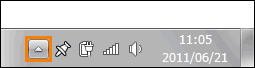 (図1)
(図1)
- [i-フィルター6.0]アイコン
![[i-フィルター6.0]アイコン](images2/012494c.gif) をクリックし、表示されるメニューから[i-フィルターの停止(S)]をクリックします。
をクリックし、表示されるメニューから[i-フィルターの停止(S)]をクリックします。
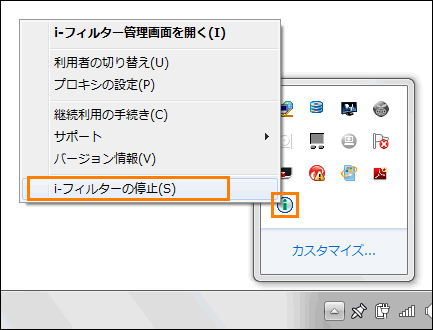 (図2)
(図2)
- 「管理パスワードの入力」画面が表示されます。設定している管理パスワードを入力して、[OK]ボタンをクリックします。
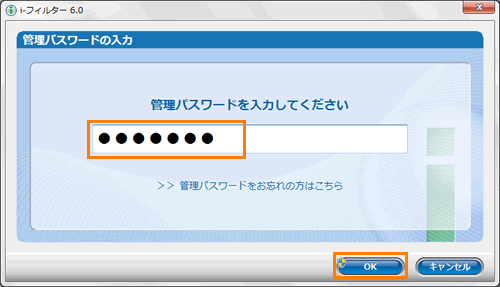 (図3)
(図3)
- ”「i-フィルター」を停止してよろしいですか?・・・”メッセージ画面が表示されます。[はい(Y)]ボタンをクリックします。
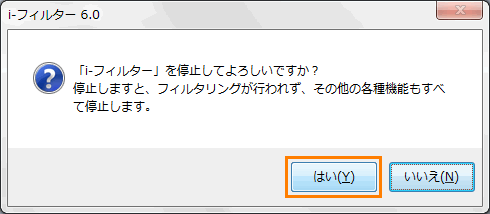 (図4)
(図4)
- 「ユーザーアカウント制御」画面が表示されます。[はい(Y)]ボタンをクリックします。
- ”「i-フィルター」を停止しました。”メッセージ画面が表示されます。[OK]ボタンをクリックします。
 (図5)
(図5)
「i-フィルター」が停止します。
※「i-フィルター」を起動する場合、再度ログインするか、「i-フィルター」を自動的に起動する設定になっている場合は、パソコンを再起動すると「i-フィルター」が起動します。
以上
 ]ボタンをクリックして隠れているインジケーターを表示します。
]ボタンをクリックして隠れているインジケーターを表示します。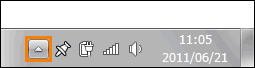 (図1)
(図1)![[i-フィルター6.0]アイコン](images2/012494c.gif) をクリックし、表示されるメニューから[i-フィルターの停止(S)]をクリックします。
をクリックし、表示されるメニューから[i-フィルターの停止(S)]をクリックします。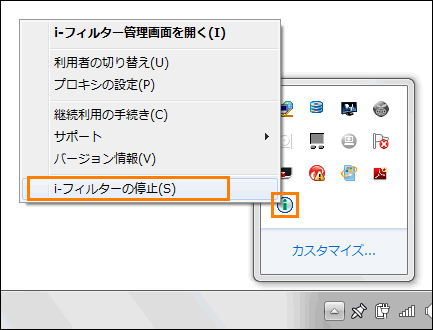 (図2)
(図2)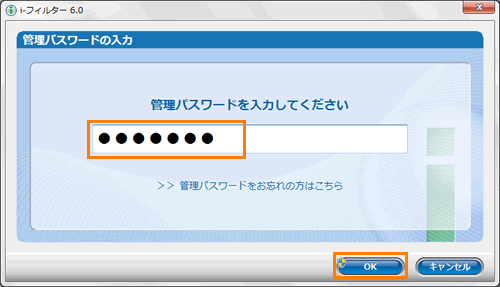 (図3)
(図3)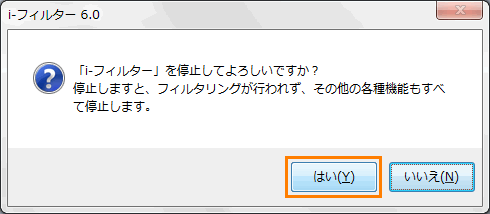 (図4)
(図4) (図5)
(図5)